
(9)接着就该填充路径了。用画笔工具 ,在属性栏中开启画笔面板,在画笔笔尖形状中设置画笔及画笔间距。然后在前景色中随意设置一个颜色,单击路径面板底部的
按钮,用画笔描边路径。


又要提醒大家了,在设置画笔时应根据画笔的大小设置画笔的间距,这样绘制出来的图像才是最佳的。
(10)选择“图层/图层样式/斜面和浮雕”命令,设置浮雕参数。然后再勾选颜色叠加选项,在面板中设置叠加颜色为#808080。
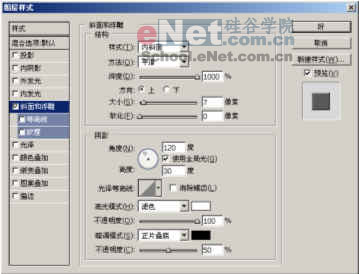


(11)选择“图层/新调整图层/曲线”命令,开启“新图层”对话框,单击“好”按钮后将弹出“曲线”对话框,调整曲线。


(12)选择“图层/新调整图层/色相/饱和度”命令,用与上一步同样的方法开启“色相/饱和度”对话框,在对话框中勾选着色选项进行色相的调整。

(13)新建图层2。选取画笔工具,单击属性栏中的喷枪 按钮,在画笔面板中设置画笔类型,设置前景色为白色,在图中多次单击鼠标左键,为文字加上高光效果。完成本实例最终效果。
最后提醒大家,如果当前画笔面板中没有所需的画笔,可以单击画笔面板旁边的小三角形,在弹出的菜单中追加各种画笔样式。
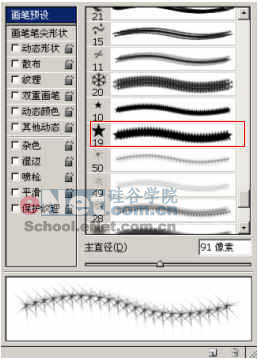


原图下面开始我们的一图五抠教程,第一种抠图方法会讲的比较细致,之后的四种方法有些与第一种相同,所以会讲解的比较简单。PS抠图方法一1、

有时候为了设计需要,我们要手动制作出公章的效果(当然不是为了干违法乱纪的事哈),例如做出一个下面这样的效果:那么我们是怎么用Photo

本篇教程将教大家如何抠出与背景颜色相近且还带反光的头发,可以说是有一定的难度与技巧。相信大家学会这篇抠头发教程后,就没有抠不出的毛发图

九宫格原本是指一种数字游戏,但现在大家第一反映估计是多张照片的拼接,例如微信微博发多张照片的时候就会自动帮我们排列成九宫格形式。这种九

作者合成的非常细腻,很多细节的处理都值得借鉴,如水面倒影的处理部分,作者先制作好水波纹理,然后把倒影部分用置换和动感模糊滤镜特殊处理,
手机访问:M.PSDEE.COM/电脑访问:WWW.PSDEE.COM